windows系统怎么调亮度 windows电脑亮度调整如何操作
更新时间:2023-12-07 16:31:25作者:skai
对于我们经常使用windows操作系统的小伙伴而言,我们的电脑亮度是十分重要的,如果太亮或者太暗的话都会导致我们眼睛视力产生疲劳等等情况,因此我们可以选择调整一个自己舒适的亮度,接下来小编就带着大家一起来看看windows电脑亮度调整如何操作,希望对你有帮助。
具体方法:
方法一:
1、在桌面左下角搜索框内搜索“控制面板”,进入界面选择“Windows移动中心”。
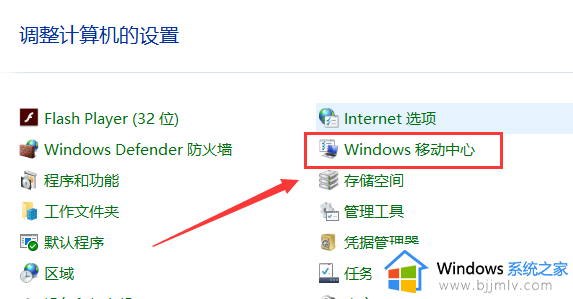
2、在弹出窗口中选择显示器亮度滑动调节亮度即可。
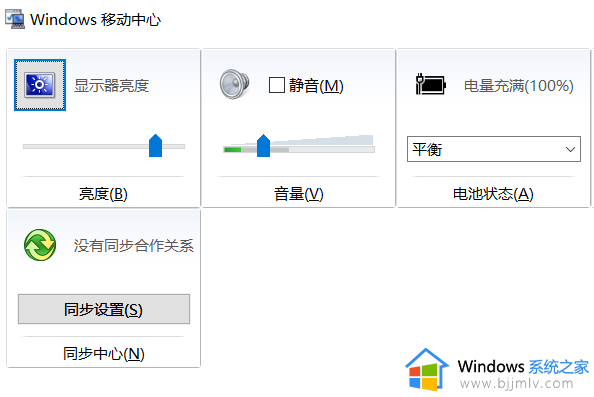
方法二:
1、点击右下角的通知图标,然后直接点击亮度标志即可。
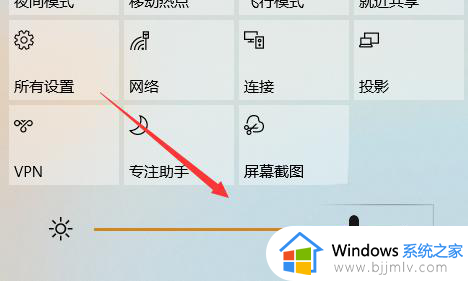
方法三:
1、点击右下角的通知图标,选择“所有设置”,选择“系统”。
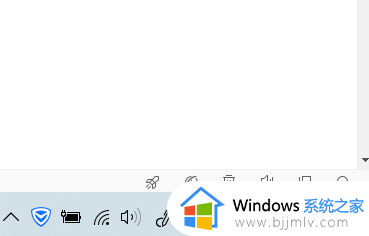
2、在显示窗口中鼠标左右滑动箭头即可调节屏幕亮度。
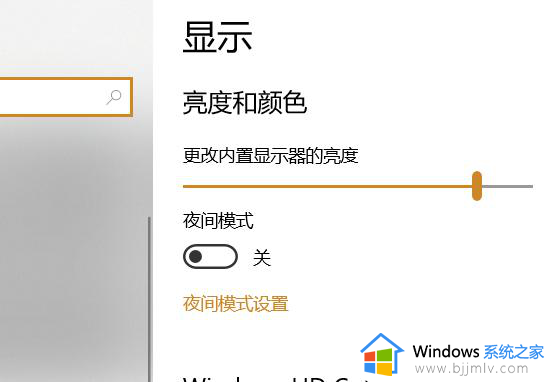
以上全部内容就是小编带给大家的windows电脑亮度调整操作方法详细内容分享啦,如果你也想调整屏幕亮度的话可以跟着小编一起进行操作。
windows系统怎么调亮度 windows电脑亮度调整如何操作相关教程
- windows亮度调节怎么操作 windows电脑如何调节亮度
- windows电脑亮度怎么调节 windows电脑如何调整屏幕亮度
- 电脑调整屏幕亮度方法 电脑调整亮度如何操作
- windows如何调节屏幕亮度 windows电脑屏幕亮度设置怎么操作
- window调整亮度在哪里操作 windows亮度怎么调节
- 联想屏幕亮度怎么调 联想电脑调整屏幕亮度如何操作
- windows如何调整屏幕亮度 windows怎么设置电脑屏幕亮度
- windows设置亮度怎么操作 windows如何调节屏幕亮度
- windows如何调亮度 windows电脑屏幕亮度怎么调
- windows怎样调节屏幕亮度 windows在哪调整屏幕亮度
- 惠普新电脑只有c盘没有d盘怎么办 惠普电脑只有一个C盘,如何分D盘
- 惠普电脑无法启动windows怎么办?惠普电脑无法启动系统如何 处理
- host在哪个文件夹里面 电脑hosts文件夹位置介绍
- word目录怎么生成 word目录自动生成步骤
- 惠普键盘win键怎么解锁 惠普键盘win键锁了按什么解锁
- 火绒驱动版本不匹配重启没用怎么办 火绒驱动版本不匹配重启依旧不匹配如何处理
电脑教程推荐
win10系统推荐